PS4 USB depolama aygıtı bağlı değil en yaygın olarak bilinen ancak son derece rahatsız edici PS4 mesajlarından biridir. SU-41333-4 numaralı bir hata koduna sahiptir. Bazen CE-37857-0 kod numarasıyla da görünebilir. Ancak, genellikle [SU-41333-4] kod numarası ile belirtilir. Ancak bazen, hatayla ilişkili herhangi bir kod numarası olmayacaktır. PS4'ünüz sürekli "USB depolama aygıtı bağlı değil" diyorsa, PS4'ünüzü tekrar kullanmaya devam etmek için bunu düzeltmek ister misiniz? Eğer bu doğruysa, o zaman bu blogda PS4 SU-41333-4 USB sürücü sorununu nasıl çözeceğinizi öğreneceksiniz. Ayrıca, PS4'ten kaybolan veya silinen bilgileri uygun bir şekilde kurtarmak için en iyi Sabit Disk Veri Kurtarma aracını da alacaksınız.

- Bölüm 1: PS4 USB Depolama Aygıtı Bağlı Değil Hatası Neden Oluyor?
-
Bölüm 2: PS4 USB Depolama Aygıtı Bağlı Değil Deyip Duruyor Nasıl Onarılır?
- Düzeltme 1: PS4'ü Tamamen Kapatın
- Düzeltme 2: Başka Bir USB Aygıtıyla Bağlanın
- Düzeltme 3: CMOS Belleğini Temizleyin
- Düzeltme 4: USB Sürücüsünü FAT32 veya exFAT Olarak Biçimlendirin
- Düzeltme 5: Veritabanını Yeniden Oluşturun
- Düzeltme 6: PS4'ü Güncelleyin veya Yeniden Yükleyin
- Düzeltme 7: PlayStation Müşteri Desteği ile İletişime Geçin
- Bölüm 3: PS4 Tanınmayan USB Flash Sürücüden Veriler Nasıl Kurtarılır?YENİ
- Bölüm 4: PS4 SSS
Bölüm 1: PS4 USB Depolama Aygıtı Bağlı Değil Hatası Neden Oluyor?
"PS4 USB depolama aygıtı bağlı değil SU-41333-4" mesajı birkaç nedenden dolayı ortaya çıkar, ancak birçok kişinin şüphelenebileceği gibi virüslü bir USB depolama aygıtından kaynaklanması gerekmez. "PS4 USB depolama aygıtı bağlı değil CE-30784-2" mesajı bize PS4 çerçevesine bağlı USB depolama aygıtının algılanamadığını söyler. Çoğu zaman, PS4 USB depolama aygıtının bağlı olmadığını, herhangi bir yerde, daha önce herhangi bir işaret/uyarı olmadan söyler. Diğer ana nedenler şunlar olabilir:
- Hasarlı USB Depolama Aygıtı veya Bağlantı Noktası
- PS4 daha az güç alır
- PS4 ile hasarlı USB kablosu nedeniyle
- Bir USB hub'ı kullanma
- Ani bir güç dalgalanması veya elektrik kesintisi
- PS4 sistem yazılımı güncellemesinin yanlış yüklenmesi
Bölüm 2: PS4 USB Depolama Aygıtı Bağlı Değil Deyip Duruyor Nasıl Onarılır?
Düzeltme 1: PS4'ü Tamamen Kapatın
PS4'ünüzü güç kaynağından kapatın ve tekrar açmadan önce birkaç dakika bekleyin. Bu aktivite, PS4'ün beklenmedik elektrik kesintilerinin yol açtığı herhangi bir sorundan kurtulmasına yardımcı olur.
Aynı şekilde, bu etkinlik sırasında USB depolama aygıtını PS4'ten ayırın. Tekrar açmadan önce, PS4 kapalıyken USB depolama aygıtını bağlayın, ardından bu noktada çalışıp çalışmadığını ve "USB depolama aygıtı bağlı değil PS4" hatasının çözülüp çözülmediğini kontrol edin.
Düzeltme 2: Başka Bir USB Aygıtıyla Bağlanın
Başka bir USB cihazınız olduğunu varsayarsak, PS4'te kullanmak için bir deneme yapmanız şiddetle tavsiye edilir. Bu, soruna neden olanın PS4 USB bağlantı noktası mı yoksa önceki USB depolama aygıtı mı olduğundan emin olmanızı sağlayacaktır. USB aygıtınızda bir sorun varsa, yeni bir tane kullanmayı deneyin.
Düzeltme 3: CMOS Belleğini Temizleyin
Kirlenmiş CMOS belleği PS4 çerçevesinde bir sürü sorun yaratabilir. Herhangi bir araştırma yaparken PS4 CMOS bellek çipini temizlemenizin nedeni budur. Bu tekniğin zor kısmı, göründüğü kadar kolay olmadığı için bu düzeltmeyi denemek için keskin veya teknik eğitimli olmanız gerektiğidir.
Düzeltme 4: USB Sürücüsünü FAT32 veya exFAT olarak biçimlendirin
USB sürücünüz NTFS dosya sisteminde biçimlendirilmişse, bu noktada PS4 oyun kontrol merkezi onu okuyamayacaktır. PS4 yalnızca FAT32 ve exFAT dosya sistemlerine sahip USB aygıtlarını tanır.
Adım 1: USB sürücünüzü PC'ye bağlayın ve Yönet'e gitmek için "Bu PC" simgesine sağ tıklayın.
Adım 2: Depolama altında, "Disk Yönetimi "ne tıklayın ve Birimi Silmek için USB sürücüsüne sağ tıklayın.
Adım 3: Şu anda USB'niz Ayrılmamış olarak görünecektir.
Adım 4: Diske sağ tıklayarak "Yeni Basit Birim" seçeneğine gidin.
Adım 5: Başlamak için ekrandaki adımı izleyin. Son aşamada, "Bu birimi ... ile biçimlendir" seçeneğini seçin ve exFAT dosya sistemini seçin.
Düzeltme 5: Veritabanını Yeniden Oluşturun
Adım 1: PS4'ünüzü kapatın ve dinlenme modunu kullanmayın.
Adım 2: İki hızlı sinyal duyana kadar güç düğmesini basılı tutun. Bu sizi Güvenli Mod'a girdiğiniz konusunda uyaracaktır.
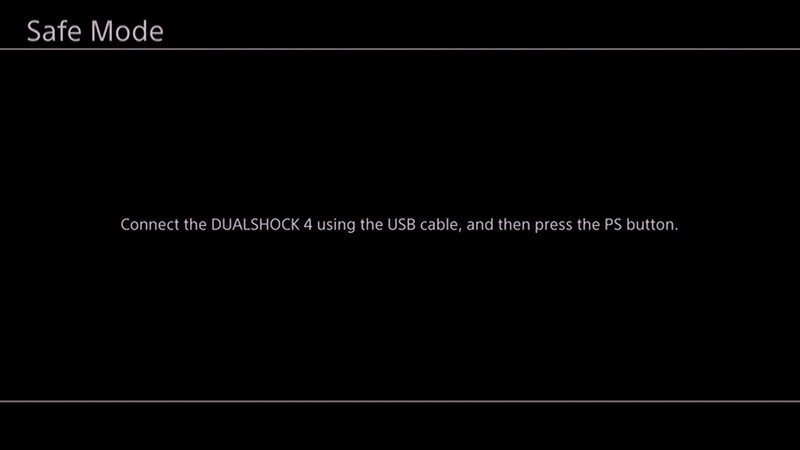
Adım 3: DualShock 4 kontrol cihazını PS4'ün ön tarafında bulunan USB-A'ya bağlayın.
Adım 4: Menüden 5. seçeneği, yani Veritabanını Yeniden Oluştur seçeneğini seçin ve yeniden oluşturmayı başlatmak için X düğmesine basın.
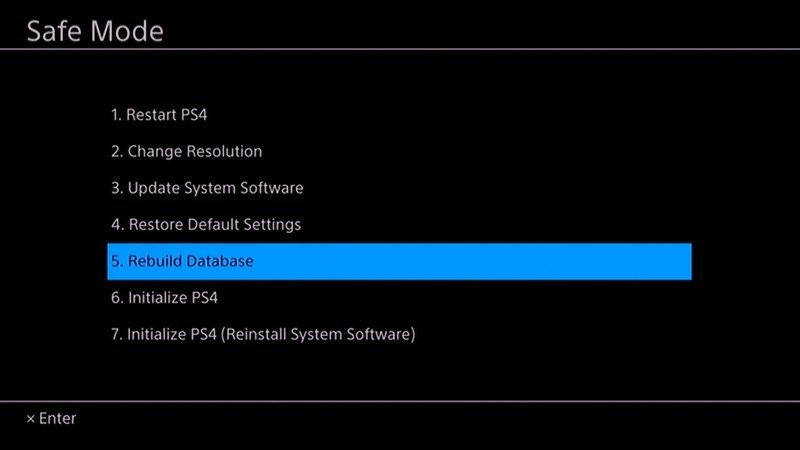
Uygun şekilde yeniden oluşturulmuş bir veritabanı, verileri daha hızlı istifleyebilir ve oyununuzun donma veya kare hızlarında düşüşlerle karşılaşma olasılığını azaltır.
Düzeltme 6: PS4'ü Güncelleyin veya Yeniden Yükleyin
Adım 1: PS4 konsolunuzda "Ayarlar" seçeneğine gidin.
Adım 2: "Sistem Yazılım Güncellemesi" > "Şimdi Güncelle "yi seçin.
Adım 3: Mevcut güncellemeler olduğunu varsayarak indirme işleminin bitmesi için bekleyin. İndirmeyi başlatmak için "İleri "yi seçin.
Adım 4: Başlamak için "Kabul Et "i seçin.
Adım 5: Güncelleme yüklendikten sonra PS4'ünüz kullanıma hazır olacak ve USB depolama aygıtı bağlı değil PS4 hatası ortadan kalkacaktır.
Adım 5: Diskpart'tan çıkmak için 'Exit' yazın ve Enter'a tıklayın.
Düzeltme 7: PlayStation Müşteri Desteği ile iletişime geçin.
Sitelerinde, size yönetim ve düzeltme seçeneği sunacak olan 'Yardım'a tıklamalısınız. Hızlı bir tepki için genellikle PlayStation Network Destek'i arayabilirsiniz. 1-800-345-SONY (7669) numaralı yardım hattına Pazartesi'den Cuma'ya kadar İngilizce ve Fransızca Kanada dillerinde erişilebilir.
Aramalar yerine mesajlaşmayı tercih ettiğinizi varsayarsak, bu noktada PlayStation'ın canlı sohbetini seçin. Canlı ziyaret seçeneklerine hafta içi sabah 06:00'dan akşam 10:00'a kadar ve hafta sonları sabah 07:00'den akşam 08:00'e kadar erişilebilir.
Bölüm 3: PS4 Tanınmayan USB Flash Sürücüden Veriler Nasıl Kurtarılır?
Yukarıdaki düzeltmeler PS4 USB depolama aygıtı bağlı değil hatasından kurtulmanıza yardımcı olacaktır. Ancak işlem sırasında USB depolama aygıtınızdan bazı veri kayıpları yaşarsanız, dosyalarınızı tekrar geri alabilirsiniz. Tenorshare 4DDiG Veri Kurtarma Yazılımını kullanarak, bozulmuş, bozulmuş veya hasar görmüş USB cihazlarından dosyaları geri alabilirsiniz. Aşağıdaki üç adımı kullanarak, bağlı olmayan USB depolama aygıtı PS4'ten verilerinizi alabilirsiniz:
- Tanınmayan/bozuk/hasarlı USB sürücülerden veri kurtarın.
- Yerel ve Harici Disklerden, Kayıp Bölümlerden, Geri Dönüşüm Kutusu'ndan, Çökmüş Bilgisayarlardan vb. verileri kurtarın.
- Başlatılamayan bilgisayarlardan veri kurtarma
- Fotoğraflar, videolar, müzik, belgeler (PPT/Excel/Word) vb. dahil 1000'den fazla dosya türünü destekler.
- Hem Windows hem de Mac için kullanılabilir.
- Kullanımı kolay özelliklere sahip akıllı ve sezgisel arayüz.
- Gizli virüsler, kötü amaçlı yazılımlar veya reklam yazılımları yok.
- Piyasada bulunan diğer uygulamalara göre daha hızlı ve daha yüksek başarı oranı.
Güvenli İndir
Güvenli İndir
- USB Depolama Aygıtını Bağlama ve Seçme
- USB Depolama Aygıtını Tarama
- USB Depolama Aygıtından Önizleme ve Kurtarma
Başlamak için Tenorshare 4DDiG yazılımını edinin ve bilgisayarınıza kurun. USB sürücünüzü bilgisayarınıza bağlayın ve onu seçip Tara'ya tıklayın. Taramadan önce sağ üst köşeden hedef dosya türlerini de seçebilirsiniz.

4DDiG, eksik dosyalar için USB depolama aygıtının her tarafını derhal analiz eder ve istediğiniz zaman aramayı kesebilir veya durdurabilirsiniz.

Dosyaların taranmasının ardından, önizleme yapabilir ve güvenli bir konuma geri yükleyebilirsiniz. Diskin üzerine yazılmasını ve veri kaybını önlemek için, dosyaları kaybettiğiniz klasöre benzer bir klasöre kaydetmeyin.

Bölüm 4: PS4 SSS
1. PS4'ümde USB'nin çalışmamasını nasıl düzeltirim?
PS4 USB'nizin çalışmadığını varsayarsak, bunun nedeni dosya sisteminin kısıtlanmasıdır. Bazen bunun nedeni USB'nizin PS4 ile uyumlu olmayan NTFS formatına sahip olmasıdır. PS4 yalnızca exFAT ve FAT32 formatlarını tanıyabilir veya okuyabilir.
2. PS4'üm neden harici sabit sürücümün bağlı olmadığını söylüyor?
PS4'ünüz harici sabit sürücünün bağlı olmadığını söylüyor çünkü:
- PS4 daha az güç alır
- Bir USB hub kullanıyorsunuz
- Ani bir güç dalgalanması veya elektrik kesintisi var
- PS4'te yanlış bir sistem yazılımı güncellemesi var.
3. PS4'ün USB'yi tanımasını nasıl sağlarım?
PS4'ünüzün USB'yi tanımasını sağlamak ve PS4 güvenli mod USB depolama aygıtı bağlı değil sorunundan kurtulmak için aşağıdaki düzeltmelerden birini denemelisiniz:
- PS4'ü yeniden yükleyin
- Sürücüyü FAT32 veya exFAT olarak biçimlendirme
- CMOS ayarlarını temizleyin
4. PS4'üm USB depolama aygıtını bağla dediğinde ne yapmalıyım?
PS4'ünüz sizden bir USB depolama aygıtı bağlamanızı istediğinde, PS4 USB depolama aygıtının güvenli moda bağlı olup olmadığını kontrol etmeniz gerekir. USB depolama aygıtınızı bağlayın ve hatayı gidermek için exFAT biçiminde biçimlendirin.
Özet
PS4 USB depolama aygıtı bağlı değil sorununu çözmek için şu anda hazır olmanız gerektiğine inanıyoruz. Hatayı düzeltmek için en iyi cevap USB'yi exFAT/FAT32 olarak biçimlendirmektir. Her durumda, USB dosya kayıtlarınız silinmişse, bu noktada medya belgelerinizi geri almak için Tenorshare 4DDiG kurtarma aracını deneyebilirsiniz.





